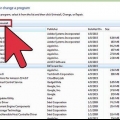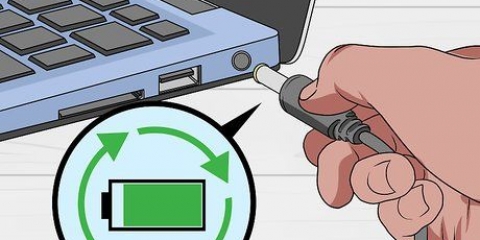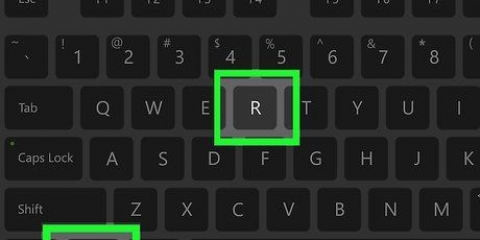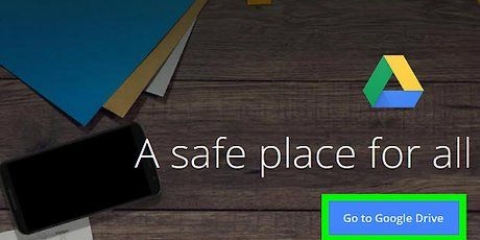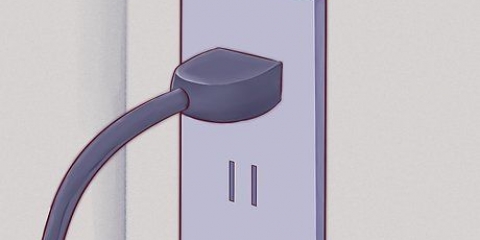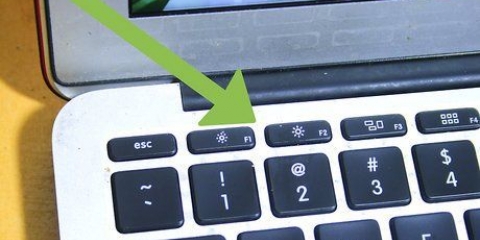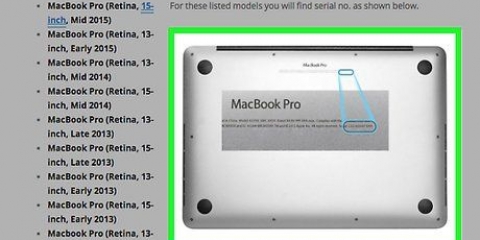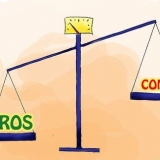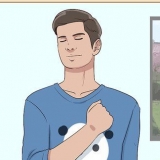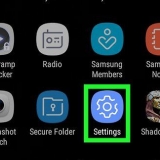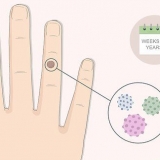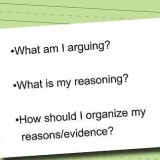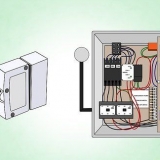Dans cet article, vous apprendrez comment entretenir votre ordinateur portable pour qu`il continue de fonctionner rapidement et sans tracas.
Pas
Méthode 1 sur 3: Maintenance du matériel
1.
Prévenir les accidents. En principe, entretenir le matériel de votre ordinateur portable est avant tout une mesure de précaution. Vous pouvez aider à éviter les pièges les plus courants des manières suivantes :
- Gardez la nourriture et les boissons loin de votre ordinateur portable.
- N`utilisez votre ordinateur portable que dans des conditions sûres (c`est-à-dire pas près de l`eau, des températures extrêmes, etc.).)
- Gardez votre ordinateur portable hors de portée des enfants et des animaux domestiques.
2. Achetez une housse ou une housse pour votre ordinateur portable. En particulier, si vous savez que vous êtes sujet aux accidents, vous pouvez éviter d`endommager gravement votre ordinateur portable s`il tombe ou se salit alors qu`il est éteint et verrouillé en achetant un étui rigide.
Si vous voyagez beaucoup, cela peut aussi valoir la peine d`investir dans une sacoche spéciale pour ordinateur portable (ou un sac à dos avec un compartiment spécial pour votre ordinateur portable).
3. Assurez-vous de savoir comment gérer votre batterie. Malheureusement, la batterie fournie avec un ordinateur portable ne dure souvent pas très longtemps et la durée de vie de la batterie ne correspond souvent pas à la durée de vie prévue indiquée par le fabricant. La durée de vie de la batterie se détériore à chaque fois que vous devez la charger, pensez donc à garder votre ordinateur portable branché à moins que vous ne deviez absolument utiliser la batterie.
CONSEIL D`EXPERT
Jérémy Mercer
Réparateur informatiqueJeremy Mercer est directeur et réparateur principal chez MacPro-LA à Los Angeles, en Californie. Il a plus d`une décennie d`expérience dans la réparation d`appareils électroniques et a travaillé dans des magasins d`électronique spécialisés dans les Mac et les PC.
Jérémy Mercer
réparateur informatique
Recherchez les signes suivants indiquant qu`il y a un problème avec la batterie. Si vous avez un texte comme . sur votre ordinateur portable le corps commence à se déformer voyez, cela pourrait signifier que la batterie gonfle et que vous devez la remplacer dès que possible. Vous pouvez également entendre un son provenant de l`ordinateur qui ressemble à un bourdonner, ou que vous sentez qu`il se faire tirer dessus. Les deux indiquent des problèmes de batterie.

4. Utilisez toujours votre ordinateur portable dans les meilleures conditions possibles. Si vous envisagez d`utiliser votre ordinateur portable, essayez de créer les conditions les plus favorables possibles des manières suivantes :
Avant d`utiliser votre ordinateur portable, assurez-vous que vos mains sont propres.Placez votre ordinateur portable sur une surface propre et sans poussière.Assurer une bonne ventilation en vérifiant que les ventilateurs ne sont pas bloqués.Travailler dans un environnement à température neutre.Si l`environnement dans lequel vous travaillez est très humide, utilisez un déshumidificateur.5. Nettoyez souvent votre ordinateur portable. Prendre régulièrement cinq minutes pour nettoyer la poussière, la graisse, les miettes et autres débris de votre ordinateur portable fera une énorme différence dans la durée de vie de votre ordinateur portable. Concentrez-vous particulièrement sur les domaines suivants :
ClavierVentilateursÉcran6. Soyez prudent lorsque vous connectez un équipement externe. Les périphériques ou périphériques externes sont des outils que vous branchez sur votre ordinateur portable ; cela comprend les clés USB ou les accessoires, les câbles des écouteurs, des écouteurs ou des microphones, des adaptateurs et même le câble d`alimentation. Pour bon nombre de ces pièces, votre ordinateur portable dispose de ports ou d`emplacements spéciaux où ils s`adaptent parfaitement, alors vérifiez la forme et la taille de la prise avant de l`insérer dans le port désigné.
sept. Ne laissez pas votre ordinateur portable dans une voiture. À l`intérieur d`une voiture, il n`y a pas seulement des fluctuations de température plus élevées, ce qui pourrait endommager votre ordinateur portable, mais un ordinateur portable (ou un sac pour ordinateur portable) est bien sûr principalement une invitation de choix pour les voleurs.
8. Si possible, ne placez pas d`objets sur votre ordinateur portable. Si vous le faites, vous pouvez vous assurer que l`écran LCD est enfoncé dans le clavier, ce qui pourrait éventuellement endommager l`écran de votre ordinateur portable.
Cela inclut tous les objets possibles, des livres et des assiettes aux vêtements.
9. Éteignez complètement votre ordinateur tous les quelques jours. Vous remarquerez peut-être que votre ordinateur portable commence à ralentir après avoir été allumé pendant quelques jours consécutifs. Vous pouvez résoudre ce problème en éteignant complètement votre ordinateur portable et en ne vous en occupant pas pendant au moins 15 minutes ; de cette façon, le matériel de votre ordinateur a une chance de se reposer et de récupérer. Pour éteindre complètement votre ordinateur, procédez comme suit :
Sur un PC avec les fenêtres - Cliquer sur Démarrer, puis clique Puissance et enfin sur Éteindre.Sur un Mac - Clique dessus menu pomme, cliquer sur Éteindre... et cliquez Éteindre lorsqu`on lui a demandé.CONSEIL D`EXPERT
Jérémy Mercer
Réparateur informatiqueJeremy Mercer est directeur et réparateur principal chez MacPro-LA à Los Angeles, en Californie. Il a plus d`une décennie d`expérience dans la réparation d`appareils électroniques et a travaillé dans des magasins d`électronique spécialisés dans les Mac et les PC.
Jérémy Mercer
réparateur informatique
Le savais-tu? Pour la plupart des ordinateurs, le disque dur doit être remplacé au bout de cinq à sept ans, car à ce moment-là, l`équipement mécanique qui maintient le moteur du disque dur en marche est usé. Faites très attention à mesure que votre ordinateur portable approche de cet âge, car cela pourrait signifier qu`il est temps de recevoir le disque dur!
dix. Soulevez toujours votre ordinateur portable en le saisissant par la base. Soulever votre ordinateur portable en le saisissant par l`écran peut endommager l`écran ou les charnières qui fixent l`écran à la base. L`écran est également plus susceptible d`être rayé ou endommagé par une pression directe, alors essayez d`éviter d`exercer une pression dessus.
11. Protéger l`écran. L`une des raisons pour lesquelles l`écran de votre ordinateur portable finit toujours par se salir, peu importe à quel point vous y faites attention, c`est que chaque fois que vous fermez l`écran de votre ordinateur portable, il frappe les touches et il y a de la graisse, de la poussière et d`autres choses. Vous pouvez résoudre ce problème en plaçant une feuille de mousse ou de plastique sur le clavier avant de le fermer.
Méthode 2 sur 3: Maintenance du logiciel sur un PC Windows
1.
Assurez-vous que les programmes sur votre ordinateur sont mis à jour. Les programmes obsolètes peuvent ralentir votre ordinateur et provoquer des erreurs, alors mettez toujours à jour vos programmes dès que vous voyez une case "Mise à jour disponible".
- Vous pouvez également rechercher manuellement les mises à jour en ouvrant les paramètres ou les utilitaires d`un programme particulier et en voyant si vous voyez un bouton indiquant Vérifier les mises à jour voit.
- De plus, en téléchargeant la dernière version du fichier d`installation d`un programme et en l`exécutant, vous remplacez immédiatement l`ancienne version du programme par une mise à jour.
2.
Installer un navigateur plus rapide. Si vous utilisez toujours Microsoft Edge et Internet Explorer sur votre ordinateur, envisagez de passer à un navigateur tel que
Google Chrome ou
Firefox.
3. Fermez les programmes que vous n`utilisez pas. Chaque programme ouvert occupe une certaine quantité de mémoire (appelée RAM) et une capacité de traitement. Par conséquent, n`oubliez pas de fermer tous les programmes que vous n`utilisez pas à un moment donné. Vous pouvez forcer l`arrêt des programmes tenaces ou qui ne répondent pas en procédant comme suit :
presse Ctrl+Maj+Esc pour ouvrir le gestionnaire de tâches.Sélectionnez un programme dans la liste de la section « Applications ».cliquer sur Tâche finale coin inférieur droit de la fenêtre.Faites de même pour les autres programmes que vous souhaitez fermer.4. Supprimer les programmes indésirables. Tous les programmes et applications que vous avez installés sur le disque dur de votre ordinateur occupent de l`espace, augmentant la pression exercée sur le disque dur lui-même. Vous pouvez supprimer les programmes dont vous n`avez plus besoin et que vous souhaitez en procédant comme suit :
Ouvert Démarrer.Ouvert Réglages.cliquer sur applications.Trouvez le programme que vous souhaitez installer.Cliquez sur le nom du programme, puis cliquez sur désinstaller.Lorsque vous y êtes invité, cliquez à nouveau désinstaller.Suivez les invites à l`écran pour terminer le processus de désinstallation.5. Mettez à jour Windows dès que vous le pouvez. Si une mise à jour est disponible pour le système d`exploitation de votre ordinateur, il est préférable de mettre à jour le système immédiatement. Non seulement vous avez accès aux dernières fonctionnalités et à l`assistance, mais cela garantit également que votre ordinateur est protégé contre les dernières menaces :
Ouvert Démarrer.Ouvert Réglages.cliquer surMise à jour & Sécurité.cliquer sur Vérifier les mises à jour et permettre l`installation de toutes les mises à jour disponibles.Redémarrez Windows pour que les mises à jour de votre système d`exploitation puissent être installées.6. Supprimer les fichiers temporaires. Les fichiers temporaires, tels que les fichiers laissés par la navigation sur le Web, peuvent accélérer le remplissage de votre disque dur. Vous pouvez facilement supprimer ces fichiers en procédant comme suit :
Ouvert Démarrer.taper nettoyage de disque dans.cliquer sur Nettoyer le disque.Cochez toutes les cases sur l`écran principal, y compris la case intitulée « Fichiers temporaires ». Vous pouvez également cliquer sur le Nettoyer les fichiers système coin inférieur gauche pour voir des options supplémentaires.cliquer sur d`accord puis cliquez sur Supprimer les fichiers lorsqu`on lui a demandé.sept. Assurez-vous que le moins de programmes possible démarrent automatiquement. Les programmes qui démarrent automatiquement, c`est-à-dire les programmes qui s`ouvrent automatiquement lorsque vous allumez votre ordinateur, sont connus pour faire démarrer votre ordinateur une éternité. Si vous vous assurez que seuls les programmes les plus nécessaires démarrent automatiquement, votre ordinateur démarrera beaucoup plus rapidement, mettant moins de pression sur le processeur et votre ordinateur durera plus longtemps et :
presse Ctrl+Maj+Esc pour ouvrir le gestionnaire de tâches.Cliquez sur l`onglet Commencez.Sélectionnez un programme que vous ne voulez pas démarrer automatiquement.cliquer sur Étendre coin inférieur droit de la fenêtre.Faites de même pour les autres programmes.8. Supprimer les anciens fichiers. Pour entretenir votre disque dur, il est très important que vous supprimiez manuellement les fichiers, photos, vidéos et autres choses dont vous n`avez plus besoin.
Vous pouvez supprimer un fichier en cliquant dessus avec le bouton droit puis en cliquant sur supprimer cliquer.
CONSEIL D`EXPERT
Essayez des programmes comme Malware Bytes et CC Cleaner pour supprimer les logiciels malveillants et les anciens fichiers. Des versions gratuites des deux programmes sont disponibles avec toutes les fonctionnalités dont vous avez besoin.
Jérémy Mercer
Réparateur informatiqueJeremy Mercer est directeur et réparateur principal chez MacPro-LA à Los Angeles, en Californie. Il a plus d`une décennie d`expérience dans la réparation d`appareils électroniques et a travaillé dans des magasins d`électronique spécialisés dans les Mac et les PC.
Jérémy Mercer
réparateur informatique
9.
Défragmentez le disque dur de votre ordinateur. Le système de fichiers Windows peut provoquer la "fragmentation" des fichiers et autres données ici et là sur votre disque dur au fil du temps. De cette façon, il sera plus difficile pour votre disque dur de trouver les fichiers. En défragmentant votre disque dur, vous pouvez remettre la plupart de ces fichiers à leur emplacement d`origine, ce qui rend votre ordinateur beaucoup plus rapide.
Ne défragmentez pas votre ordinateur si vous avez un SSD (Solid State Drive) au lieu d`un disque dur ordinaire. Ce n`est pas nécessaire dans ce cas, et cela pourrait même endommager votre disque si vous le faites.
dix. Vider la poubelle. Il y a de fortes chances que vous oubliez que les fichiers que vous avez déplacés vers la corbeille à supprimer ne sont pas automatiquement supprimés de votre disque dur. Faites un clic droit sur la corbeille pour la vider, puis cliquez sur Poubelle vide dans le menu déroulant et lorsque vous y êtes invité, cliquez sur Oui.
Méthode 3 sur 3: Maintenance du logiciel sur un Mac
1.
Gardez les programmes sur votre ordinateur à jour. Utiliser des programmes obsolètes sur un Mac peut être risqué. Bien que vous deviez toujours mettre à jour les applications tierces à partir du menu Aide ou Paramètres de l`application, vous pouvez mettre à jour les applications à partir de votre Mac App Store en procédant comme suit :
.
cliquer sur Magasin d`applications... dans le menu déroulant.Cliquez sur l`onglet Mises à jour.cliquer sur TOUT METTRE À JOUR en haut de la page.2. Utiliser Safari comme navigateur. Contrairement à un ordinateur avec Windows, le navigateur Safari sur votre Mac est l`option la plus rapide à votre disposition. Cela ne veut pas dire que vous ne pouvez pas utiliser d`autres navigateurs comme Chrome ou Firefox, mais si vous souhaitez utiliser le navigateur le plus rapide de tous les temps, Safari est votre meilleur choix.
3. Fermez les programmes que vous n`utilisez pas. Chaque programme ouvert utilise une certaine quantité de mémoire (appelée RAM) et une capacité de traitement, donc fermez toujours les programmes que vous n`utilisez pas à un certain moment. Vous pouvez fermer des programmes à partir du Dock en cliquant et en maintenant une application, puis Laisser en cliquant dans le menu qui apparaît. Vous pouvez forcer l`arrêt des programmes tenaces et qui ne répondent pas en procédant comme suit :
cliquer sur Projecteur .taper moniteur d`activité dans.Cliquez deux fois Moniteur d`activité.Sélectionnez un programme que vous souhaitez quitter, puis cliquez sur la croix (X) dans le coin supérieur gauche de la fenêtre.Lorsque vous y êtes invité, cliquez sur Arrêt forcé.4. Supprimer les programmes indésirables. Supprimer les utilitaires d`un Mac est assez simple : faites glisser l`icône de l`application du dossier Applications vers la corbeille, puis entrez le mot de passe de votre Mac lorsque vous y êtes invité. Cela aidera à nettoyer votre disque dur, ce qui est particulièrement important car de nombreux disques durs de Mac ne sont pas si gros.
5. Mettez à jour macOS dès qu`une mise à jour est disponible. Le système d`exploitation de votre Mac recevra occasionnellement une mise à jour gratuite qui inclut de nouvelles fonctionnalités, une protection contre les nouvelles menaces et corrige les bogues. Il est très important que vous mettiez à jour votre Mac dès que ces mises à niveau sont disponibles.
6. Protégez votre Mac avec un programme antivirus. Contrairement aux ordinateurs avec Windows, un Mac n`est pas livré avec un programme antivirus intégré spécifiquement pour votre ordinateur. Vous pouvez utiliser le programme gratuit Malwarebytes pour protéger votre Mac contre les virus, logiciels malveillants et autres logiciels malveillants.
sept. Assurez-vous que le moins de programmes possible démarrent automatiquement. Sur un Mac, les programmes qui démarrent automatiquement peuvent avoir moins d`impact que sur un PC, mais vous pouvez toujours empêcher votre Mac de démarrer quelques secondes plus rapidement et éviter de stresser inutilement les composants de votre ordinateur en vous assurant que lorsque vous allumez votre Mac ne pas démarrer les programmes automatiquement.
8. Supprimer les anciens fichiers. Pour conserver le disque dur de votre ordinateur portable, il est très important que vous supprimiez manuellement les fichiers, photos, vidéos et autres dont vous n`avez plus besoin de votre ordinateur.
Vous pouvez supprimer un fichier en cliquant dessus pour le sélectionner, puis Déposer en cliquant et enfin Mettre à la corbeille.
9. Vider la poubelle. La corbeille d`un Mac ne se vide pas et tous les fichiers que vous supprimez resteront techniquement sur votre disque dur jusqu`à ce que vous vidiez la corbeille. Pour ce faire, cliquez sur l`icône Corbeille dans le Dock de votre Mac, puis Poubelle vide en cliquant dans la fenêtre vous verrez.
Des astuces
N`oubliez pas de prendre également soin de vous pendant que vous travaillez sur votre ordinateur portable en faites très attention à votre posture.Si vous avez un disque dur ordinaire, au lieu d`un soi-disant Solid State Drive (SSD), essayez de garder plus de la moitié de l`espace sur celui-ci. Les fichiers stockés sur la moitié inférieure du disque dur prennent souvent beaucoup plus de temps à charger que les fichiers sur la moitié supérieure. En vous assurant que votre disque dur est moins qu`à moitié plein, vous pouvez réduire considérablement les temps de chargement.Vous pouvez réinstaller le système d`exploitation de votre ordinateur une fois par an ou tous les deux ans en : sauvegarder les données sur votre ordinateur, réinitialiser votre ordinateur puis restaurer la sauvegarde de vos données. De cette façon, vous supprimez les pièces du système qui provoquent l`usure et le ralentissement de votre ordinateur au fil du temps.Assurer votre ordinateur portable est un must si vous prévoyez de prendre votre ordinateur à plus de quelques mètres de votre bureau ou espace de travail.Si vous voyagez souvent, il est sage de mettre une étiquette avec votre nom, votre adresse e-mail, votre numéro de téléphone portable et d`autres coordonnées pertinentes sur votre ordinateur portable ainsi que sur le câble et autres pièces détachées.Mises en garde
- Une batterie d`ordinateur portable ne dure généralement pas longtemps, en particulier la batterie fournie avec l`achat d`un ordinateur portable. Il est probable que vous deviez remplacer l`ordinateur portable après quelques années afin que votre ordinateur portable n`ait pas à être branché tout le temps lorsque vous l`utilisez.
Articles sur le sujet "Bien entretenir son ordinateur portable"